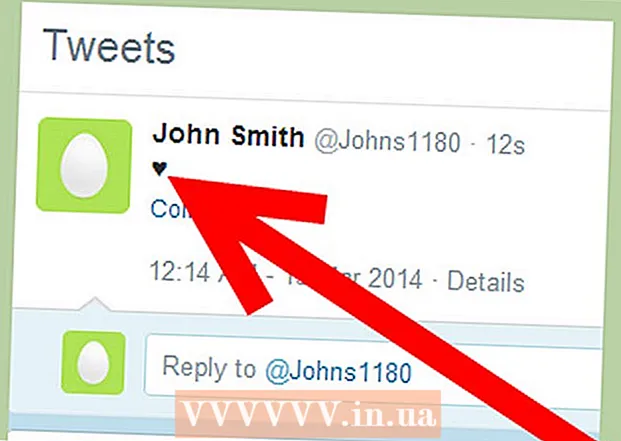作者:
Sara Rhodes
创建日期:
13 二月 2021
更新日期:
1 七月 2024
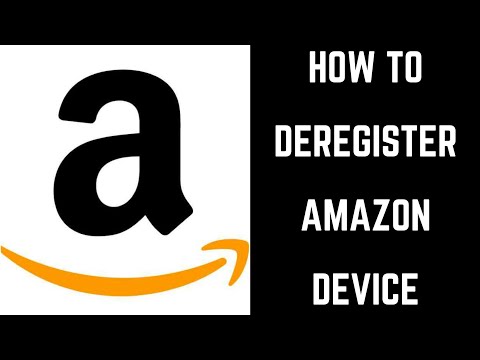
内容
在 Kindle Fire HD 后台运行的应用程序会耗尽电池电量,甚至会降低平板电脑的性能。可以通过设置菜单中的应用程序列表关闭此类应用程序。
脚步
第 1 部分(共 3 部分):如何在 Kindle Fire HD 上关闭应用程序
 1 从屏幕顶部向下滑动以打开菜单。 您也可以点击右上角的齿轮状图标打开菜单。
1 从屏幕顶部向下滑动以打开菜单。 您也可以点击右上角的齿轮状图标打开菜单。  2 点击“更多”打开更多选项,然后点击“应用程序”。 屏幕将显示 Kindle Fire HD 上安装的所有应用程序的列表。
2 点击“更多”打开更多选项,然后点击“应用程序”。 屏幕将显示 Kindle Fire HD 上安装的所有应用程序的列表。  3 打开屏幕顶部的“过滤依据”菜单。 然后选择“运行应用程序”。将出现当前在平板电脑上运行的应用程序列表。
3 打开屏幕顶部的“过滤依据”菜单。 然后选择“运行应用程序”。将出现当前在平板电脑上运行的应用程序列表。  4 选择要关闭的应用程序。 然后点击“强制停止”。现在点击“确定”>“清除数据”>“确定”。选定的应用程序将被关闭。
4 选择要关闭的应用程序。 然后点击“强制停止”。现在点击“确定”>“清除数据”>“确定”。选定的应用程序将被关闭。  5 对要关闭的每个应用程序重复第四步。 当您关闭正在运行的应用程序时,平板电脑的性能应该会有所提高,并且电池电量消耗会更慢。
5 对要关闭的每个应用程序重复第四步。 当您关闭正在运行的应用程序时,平板电脑的性能应该会有所提高,并且电池电量消耗会更慢。
第 2 部分(共 3 部分):如何防止自动启动应用程序
 1 重新启动 Kindle Fire HD。 所有应用程序都将关闭,但设置为自动启动的应用程序将打开。
1 重新启动 Kindle Fire HD。 所有应用程序都将关闭,但设置为自动启动的应用程序将打开。  2 从屏幕顶部向下滑动以打开菜单。 您也可以点击右上角的齿轮状图标打开菜单。
2 从屏幕顶部向下滑动以打开菜单。 您也可以点击右上角的齿轮状图标打开菜单。  3 点击“更多”打开更多选项,然后点击“应用程序”。 屏幕将显示 Kindle Fire HD 上安装的所有应用程序的列表。
3 点击“更多”打开更多选项,然后点击“应用程序”。 屏幕将显示 Kindle Fire HD 上安装的所有应用程序的列表。  4 打开屏幕顶部的“过滤依据”菜单。 然后选择“运行应用程序”。将出现当前在平板电脑上运行的应用程序列表。
4 打开屏幕顶部的“过滤依据”菜单。 然后选择“运行应用程序”。将出现当前在平板电脑上运行的应用程序列表。  5 选择其中一个应用程序。 将打开许多选项。其中之一是“默认启动”。禁用此选项以便应用程序不再自动启动。
5 选择其中一个应用程序。 将打开许多选项。其中之一是“默认启动”。禁用此选项以便应用程序不再自动启动。  6 对默认情况下不应启动的每个应用程序重复第五步。 这将节省您将来不关闭后台应用程序的时间。
6 对默认情况下不应启动的每个应用程序重复第五步。 这将节省您将来不关闭后台应用程序的时间。
第 3 部分(共 3 部分):如何关闭应用通知
 1 从屏幕顶部向下滑动以打开菜单。 您也可以点击右上角的齿轮状图标打开菜单。
1 从屏幕顶部向下滑动以打开菜单。 您也可以点击右上角的齿轮状图标打开菜单。  2 点击“更多”打开更多选项,然后点击“应用程序”。 屏幕将显示 Kindle Fire HD 上安装的所有应用程序的列表。
2 点击“更多”打开更多选项,然后点击“应用程序”。 屏幕将显示 Kindle Fire HD 上安装的所有应用程序的列表。  3 点击“通知设置”。 将显示启用通知的应用程序列表。要关闭应用程序通知,请将通知旁边的滑块移动到“关闭”位置。
3 点击“通知设置”。 将显示启用通知的应用程序列表。要关闭应用程序通知,请将通知旁边的滑块移动到“关闭”位置。